|
Naturel

(Résultat réduit)
Cliquer sur le tag pour visualiser le résultat original. |
Ce tutoriel est
une traduction d'une création originale de SnakeLady
dont j'ai obtenu la permission
pour
la traduire.
Vous trouverez le tutoriel original
ici.
Pour visiter son site, cliquez ici
Thank you SnakeLady for giving me the permission to translate your
tutorial.
Il est strictement interdit de reproduire ce tutoriel et cette
traduction sans la
permission écrite de l'auteur.
La création de cette traduction a été réalisée avec PSPXI.
Vous aurez besoin pour faire ce tutoriel
Filtres
* Filter Unlimited 2.0
Pour télécharger ces filtres, cliquez
ici
Installer les filtres dans le répertoire Plugins de votre choix
Matériel
* Tubes - Image - Texture - Cadre (PspFrame)
Placer le matériel dans les répertoires de votre choix.
Le fichier 7.jpg doit être placé dans un répertoire où vous
pourrez facilement le retrouver dans les effets Textures de
votre PSP
Le fichier Corel_09_019 doit être placé dans un répertoire où
vous pourrez facilement le retrouver dans les cadres de votre
PSP
Le tube de la femme est une création de Azyzam
Azyzam échange ses tubes sur le groupe d'échange
Top_Designs_Tubes
Le tube SE_Friendship_Ribbon_2 est une création de
Melissa
Merci à vous deux pour votre magnifique travail. :)
** Les calques de
certains tubes sont invisibles afin
de réduire le poids du fichier Matériel.
Pour les rendre visible, enlever le X rouge dans la palette des
calques. **
Il
est strictement interdit d'enlever
la signature, de renommer les tubes ou de redistribuer les tubes
sans l'autorisation écrite des créateurs de ces tubes.
Merci de respecter leurs conditions d'utilisations.
Télécharger le matériel ici
Attention
En cliquant sur le lien, vous
aurez une nouvelle fenêtre qui s'ouvrira.
Repérer dans la liste le fichier Matériel dont vous avez
besoin.
Cliquez dessus. Une autre fenêtre va s'ouvrir.
Dans le bas de la fenêtre,
cliquez sur Download.
Une autre fenêtre va s'ouvrir.
Il sera écrit "Loading file info.
Please wait..."
Quand le fichier sera disponible, vous verrez au même endroit
les informations concernant ce fichier
Cliquer sur "Download File" pour télécharger le matériel.
Préparation.
Ouvrir les tubes
À l'aide de la touche Shift et la lettre D de votre clavier,
faire une copie des tubes. Fermer les originaux.
Palette Styles et Textures
Couleur Premier plan = #3e0d00
Couleur Arrière-plan = #fff7a2
Ouvrir la fenêtre de configuration de la couleur Premier plan
Onglet Dégradé
Repérer le dégradé Premier plan-Arrière-plan
Style Linéaire - Angle à 45 - Répétitions à 2 - Inverser décoché
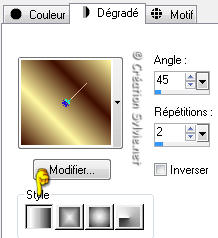
Vous êtes prêt alors allons-y. :)
|
Pour vous guider pendant la création de ce tag,
cliquer sur cette flèche avec le bouton gauche de la souris
et déplacer pour marquer votre ligne

|
Étape 1.
Ouvrir une nouvelle image de 700 x 500 pixels, fond
transparent
Outil Pot de peinture
Appliquer la couleur unie Premier plan (#3e0d00)
dans la nouvelle image
Étape 2.
Effets - Effets de textures - Textures
Repérer la texture 7.jpg
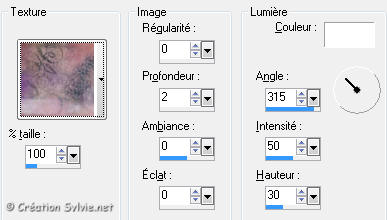
Étape 3.
Ouvrir le fichier 0050.jpg
Édition - Copier
Retourner à votre tag
Édition - Coller comme nouveau calque
Ne pas déplacer. Il est au bon endroit
Étape 4.
Sélections - Sélectionner tout
Sélections - Flottante
Sélections - Statique
Effets - Modules externes - Unlimited 2.0 - Buttons&Frames -
Mirrored Frame
Configuration par défaut
Effets - Effets 3D - Ombre de portée
3 ~ 3 ~ 65 ~ 33.00, couleur Noire
Sélections - Désélectionner tout
Étape 5
Image - Cadre
Repérer le cadre qui se nomme Transparente 02 (Corel_09_019)

Étape 6.
Ouvrir le tube Azyzam - Woman 4 - dec 2007
Édition - Copier
Retourner à votre tag
Édition - Coller comme nouveau calque
Placer dans le bas, à droite, comme ceci :

Effets - Effets 3D - Ombre de portée
3 ~ 3 ~ 65 ~ 33.00, couleur Noire
Étape 7.
Palette des calques
Activer le calque du cadre
Outil Baguette magnique - Tolérance à 0 - Anticrénelage
décoché
Sélectionner les deux bordures blanches
Palette Styles et Textures
Couleur Premier plan
Cliquer sur le petit rond Couleur et choisir le petit rond
Dégradé
Outil Pot de peinture
Appliquer le dégradé dans la sélection
Effets - Effets 3D - Biseautage intérieur
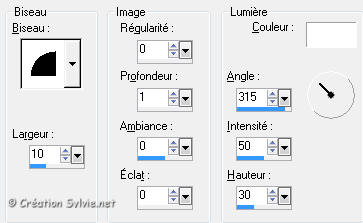
Effets - Effets 3D - Ombre de portée
3 ~ 3 ~ 65 ~ 33.00, couleur pâle (#fff7a2)
Sélections - Désélectionner tout
Note de la traductrice
Snakelady n'a rien écrit concernant la partie du tube de
la femme
qui se retrouve sur la bordure du cadre
Pour obtenir le même résultat, j'ai activé le tube de la femme
et j'ai sélectionné
la bordure à droite et j'ai pressé la touche Delete (Suppr).
Étape 8.
Palette des calques
Activer le calque en haut de la pile
Outil Forme - Rectangle

Palette Styles et Textures
Couleur Premier plan
Cliquer sur le petit rond Dégradé et choisir le petit rond
Couleur
Couleur Arrière-plan
Ouvrir la fenêtre de configuration
Onglet Dégradé
Repérer le dégradé Premier plan-Arrière-plan
Style Linéaire - Angle à 45 - Répétitions à 0 - Inverser décoché
Positionner la souris dans le haut du tag, à 85 pixels de
largeur
Déplacer la souris jusqu'à 190 pixels de largeur et descendre
dans le bas du tag
Votre rectangle doit ressembler à ceci :
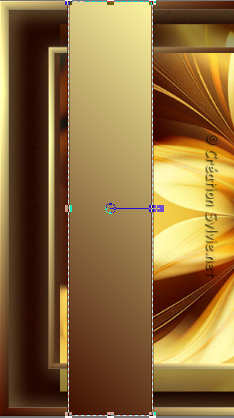
Calques - Convertir en calque raster
Palette des calques
Réduire l'opacité à 50
Effets - Effets 3D - Ombre de portée
3 ~ 3 ~ 65 ~ 33.00, couleur Noire
Étape 9.
Ouvrir le tube SE_Friendship_Ribbon_2
Édition - Copier
Retourner à votre tag
Édition - Coller comme nouveau calque
Placer à l'intérieur du rectangle, au centre, de façon à bien
voir les mots Frienship.
(Voir Résultat final)
Calques - Agencer - Déplacer vers le bas
Étape 10.
Calques - Fusionner - Tous aplatir
PSP XI
Réglage - Réduction du bruit de l'appareil photo
numérique
Configuration par défaut (Réglages - Par défaut)
PSP 9
Réglage - Traitement des photos - Réduction du bruit de
l'appareil photo numérique
Configuration par défaut (Réglages - Par défaut)
Étape 11.
Ajouter votre nom avec la police de votre choix et votre signature
Calques - Fusionner - Fusionner les calques visibles
Voilà ! Votre tag est terminé.
Il ne vous reste plus qu'à le redimensionner si nécessaire
et à l'enregistrer en format JPG, compression 25.
J'espère que vous avez aimé faire ce tutoriel. :)
|